本文介紹Windows 7自動更新開啟及Windows 7自動升級包的卸載方法,同樣適用於Vista,如果想卸載Windows XP升級補丁包,請參考文末的步驟及注意事項,平時遇到不小心安裝的補丁程序,可以通過本文的方法卸載掉,另外由於卸載升級包需要考慮到先後次序問題,所以,應該盡可能的優先考慮Windows 7系統保護功能,只要開啟保護,Windows 7會自動創建還原點,系統還原比手動卸載更有效。
一、開啟Windows 7自動更新
使用Windows 7的用戶建議全部開啟自動更新,天緣據自己的使用經驗,感覺Windows 7的原版系統還是有很多兼容問題的,尤其是Windows 7電源管理及相關驅動兼容性問題,由於Windows 7發布時,很多底層驅動各廠家硬件的支持並不是太好,通過自動升級補丁包,可以解決這些兼容問題,大家需要總結自己計算機的運行狀態,到底是Windows 7的默認驅動程序穩定還是PC廠商的官方驅動更穩定一點(不一定PC廠商的驅動就更權威),兼容結果還是以事實為准。下面說一下開啟自動更新步驟:
1、打開Windows Update
方法有三:
A、打開控制面板-》系統和安全(默認是在類別視圖下)-》Windows Update
B、如果是在大圖標視圖或小圖標視圖下,只需直接點擊Windows Update即可
C、直接鼠標右鍵點擊托盤中小旗幟,然後選擇Windows Update。
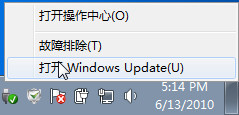
Windows Update界面如下:
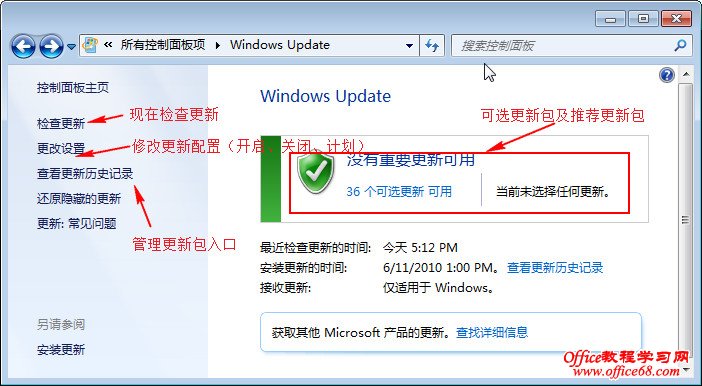
其中包括:
檢查更新——點擊後現在就會檢查Windows 7是否有新的更新
更改設置——用來開啟windows 7 Update或修改更新計劃
查看更新歷史記錄——查看更新歷史,管理更新包。
右側是更新升級包提示,一般可選升級包除非特殊需要,一般不要安裝,即使是某些驅動的升級包,如果本機沒有遇到什麼問題,最好就不要安裝了。右側是推薦安裝項,尤其是安全更新都最好安裝。
2、開啟Windows 7自動更新
點擊上圖中的更改設置,如下圖:
選擇自動安裝更新(推薦),點擊確定,下面選項默認即可。如果是Windows Server 2008等服務器操作系統,建議選擇下載更新,但讓我選擇是否安裝更新或檢查更新,但是讓我選擇是否下載和安裝更新,而且計劃設置也要安排在服務器不繁忙時進行,可以避免因為重啟導致掛機等現象。
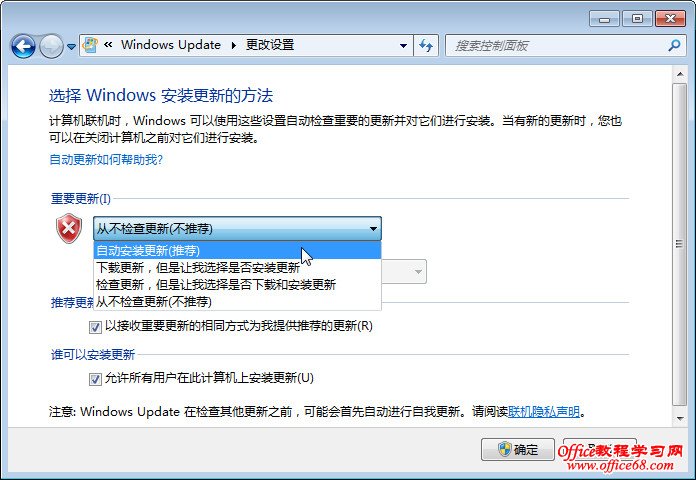
二、卸載Windows 7升級包
當發現Windows 7系統可能因為升級導致某些問題時,可以嘗試把剛剛升級的補丁包卸載掉,卸載方法:點擊Windows Update界面中的查看更新歷史記錄,也可以在控制面板-》系統和安全-》查看已安裝的更新,到達相同位置,如下圖:
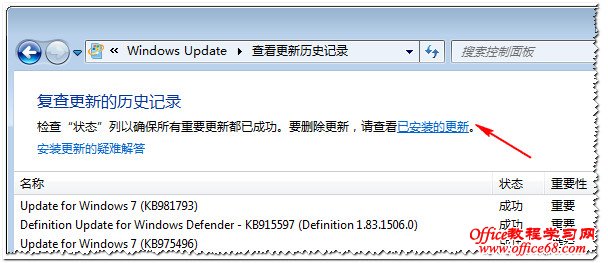
Windows 7更新包卸載界面:
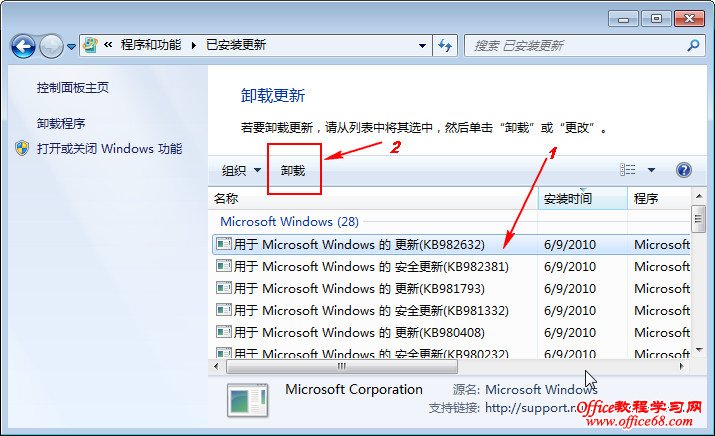
點擊指定的更新包,然後點擊卸載即可,但需要注意:
1、卸載升級包最好按照安裝日期的倒序進行卸載,比如升級包1、升級包2、升級包3,不要直接直接卸載升級包2,而應該先把最晚安裝的升級包卸載掉,除非你知道升級包2的具體覆蓋後替換內容不會影響升級包3正常運行。
2、優先使用windows 7的系統還原功能,回退到Windows 7早前狀態,Windows 7的系統還原功能更有效。
3、本文方法主要是面向未開啟系統保護功能,由於安裝Windows 7自動更新出現可疑問題時,方便卸載定位使用。
4、如遇到系統問題,建議先檢查自己新近安裝的軟件或被修改的Windows 7系統設置,包括但不限於驅動程序、應用軟件安裝。
三、Windows XP/2003等系統升級包卸載
如果你是Windows 2000/XP/2003系統,卸載升級包,可以使用一些專門的補丁包卸載軟件(網上有),但卸載時仍然需注意卸載順序,確定補丁包的安裝日期,可以嘗試以下微軟提供的方法:
1、在開始-》運行中,輸入cmd,回車確定打開命令提示符,輸入以下命令並回車。
2、dir %windir%*.log /o:d | findstr /i /r /c:q.......log /c:kb.......log /c:q......uninst.log /c:kb......uninst.log > %systemdrive%TimeLine.log
3、然後到系統盤下查看Timeline.log裡,有補丁包的安裝順序日期時間信息。